一招教你解决桌面图标显示不正常
1、首先要在你的电脑上安装一款优化软件《win7优化大师》,百度搜索即可搜到,安装完毕后进入下一环节。

2、安装完毕后打开软件,进入操作界面后点击“系统美化”命令。

3、在新打开的界面中找到“清空图标缓存(....)”这个选项,并在其前面的框内打勾,操作完毕后点击“保存设置”。
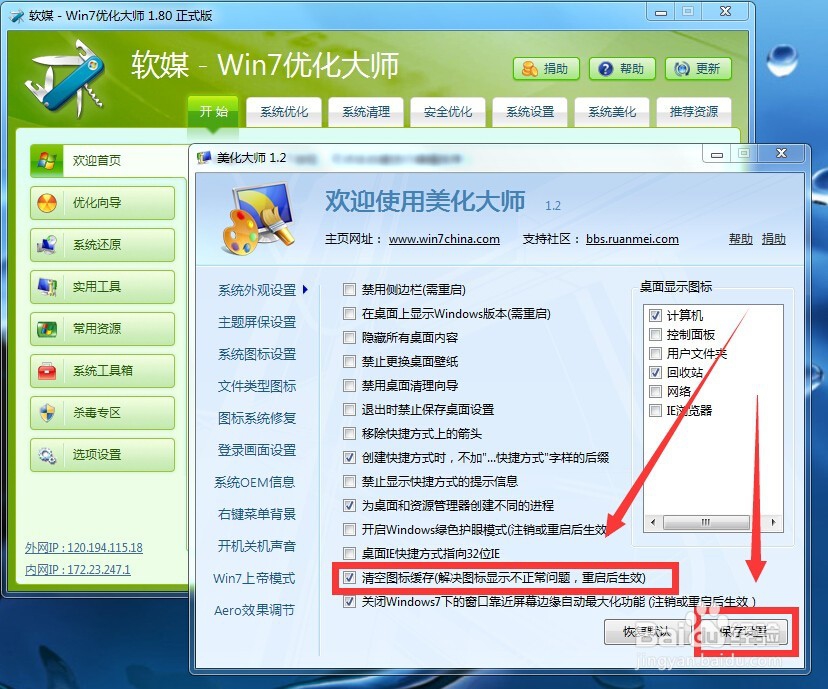
4、此时会提醒你确认保存设置到系统吗?点击“是”。
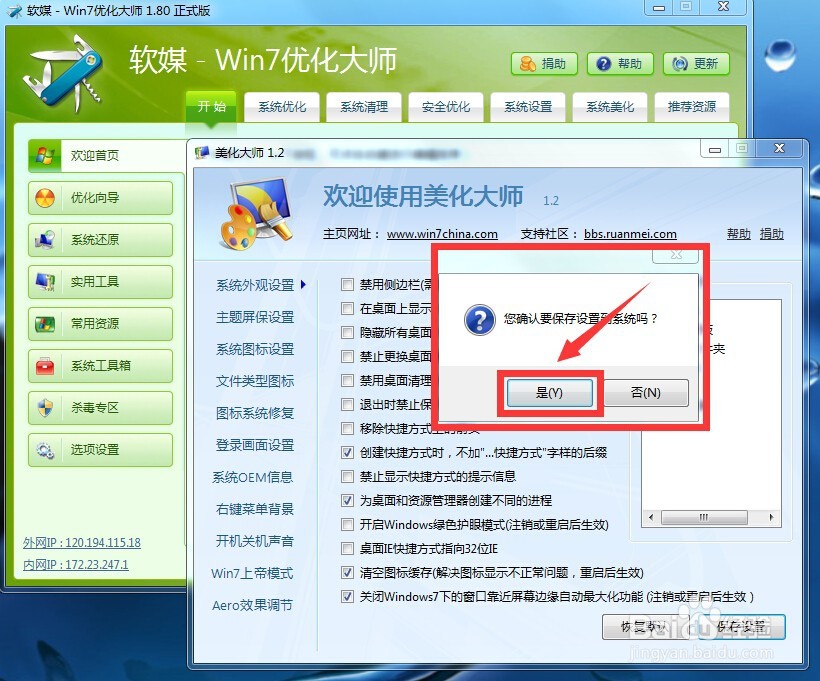
5、这个时候屏幕会自动清屏以完成你的操作。

6、好了,现在再看一下你桌面上显示不正常的图标,是不是恢复了呢!

声明:本网站引用、摘录或转载内容仅供网站访问者交流或参考,不代表本站立场,如存在版权或非法内容,请联系站长删除,联系邮箱:site.kefu@qq.com。
阅读量:22
阅读量:77
阅读量:88
阅读量:190
阅读量:144